Hogyan lehet visszaállítani a képernyőidő jelszavát iPhone/iPad/Mac készüléken
„Megpróbáltam frissíteni a gyermekem Képernyőidő beállítását, és elfelejtettem a jelszót; hogyan tudom visszaállítani a Képernyőidő jelszavát?”
Egy friss felmérés szerint egyre több felhasználó használja a Képernyőidőt Apple-termékein vagy gyermekei eszközein, mivel aggódnak a digitális eszközfüggőség miatt. A Képernyőidő beállításakor meg kell adnia egy jelszót. Ha elfelejti, nem tudja feloldani a zárolt funkciókat, és nem tudja módosítani a Képernyőidő beállításait. Ez a cikk elmagyarázza... hogyan lehet visszaállítani a Képernyőidő jelszót.
OLDAL TARTALMA:
1. rész: Hogyan lehet visszaállítani a képernyőidő jelszavát iPhone/Mac rendszeren
A Képernyőidő jelszava megakadályozza, hogy feloldd az eszközön beállított korlátozásokat. Ezenkívül korlátozza a Képernyőidő módosítását. A Képernyőidő jelszavát azonban visszaállíthatod az Apple ID jelszavaddal.
Hogyan lehet visszaállítani a képernyőidő jelszavát iPhone/iPad készüléken
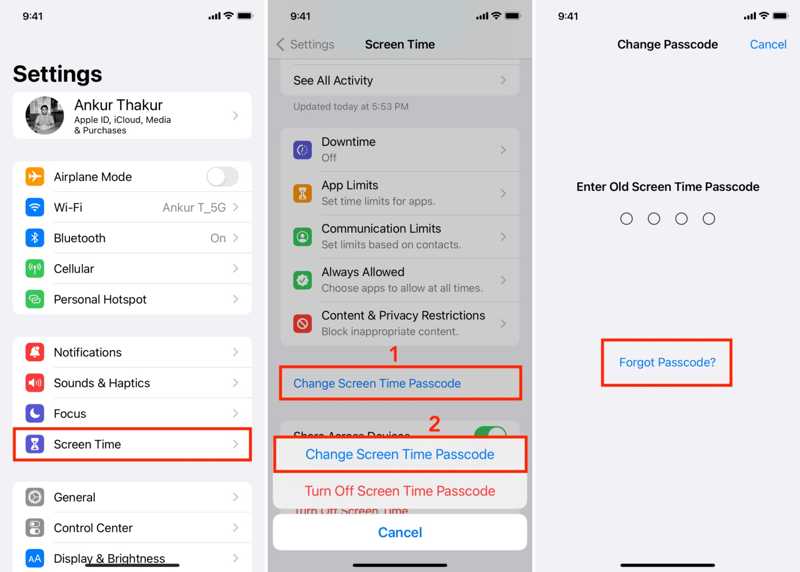
Lépés 1. Nyissa meg a beállítások alkalmazást az iOS eszközön.
Lépés 2. Menj a Képernyőidő Tab.
Lépés 3. Érintse meg a Változtassa meg a képernyőidő-jelszót gombot és válassza ki Változtassa meg a képernyőidő-jelszót.
Lépés 4. Nyomja meg a Elfelejtett jelszó gombra a jelszó beírása helyett.
Lépés 5. Add meg a Képernyőidőhöz társított Apple ID-t, és add meg a jelszót.
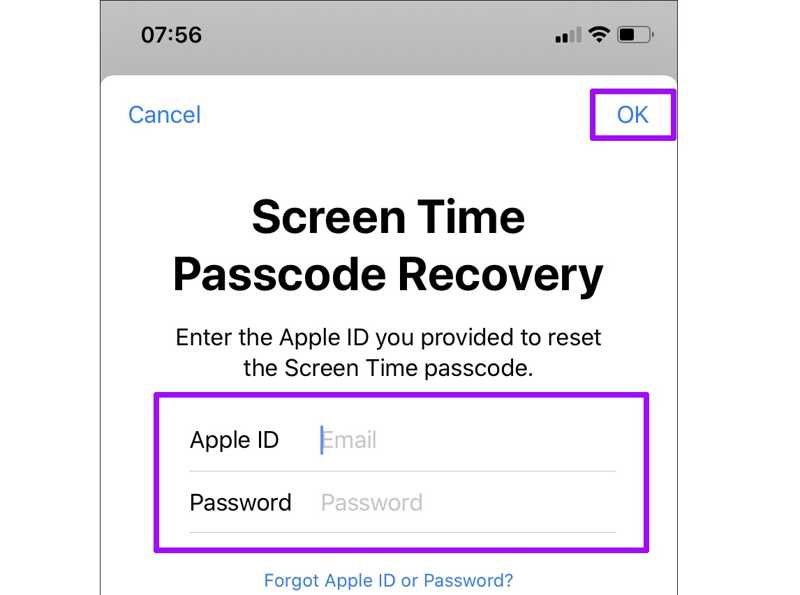
Lépés 6. Érintse OK az új jelszó képernyőjének megnyitásához.
Lépés 7. Most adjon meg egy új jelszót, ellenőrizze, és erősítse meg a Képernyőidő jelszó helyreállítását.
Hogyan lehet visszaállítani a képernyőidő jelszavát Mac rendszeren
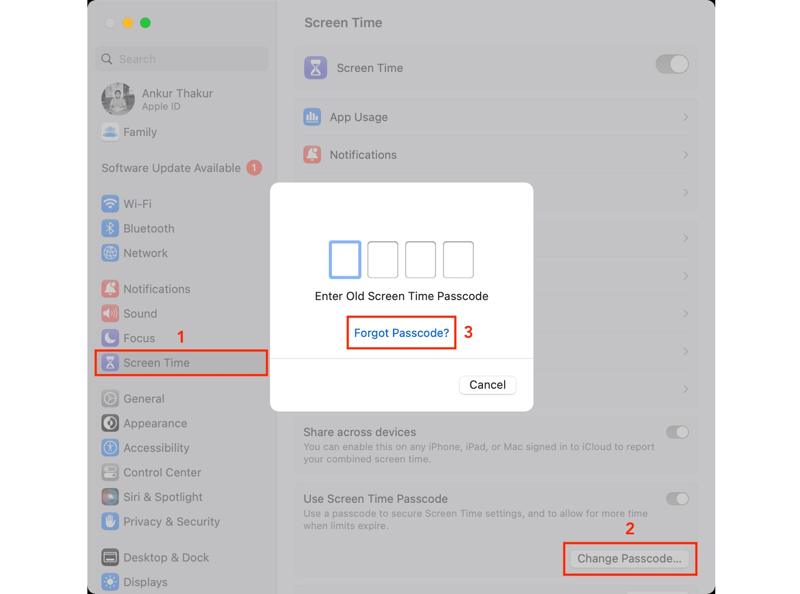
Lépés 1. Kattintson az Alma menüben és válasszon Rendszerbeállítások or System Preferences.
Tipp: A Képernyőidő jelszavát macOS 10.15.4 vagy újabb rendszeren állíthatja vissza.
Lépés 2. Válassza a Képernyőidő opció a panelen vagy a bal oldalsávon.
Lépés 3. Kattintson az Jelszó módosítása gomb és nyomja meg Elfelejtett jelszó.
Tipp: A macOS régebbi verziói esetén kattintson a Opciók gombot és kattintson Jelszó módosítása.
Lépés 4. Írja be a hozzá tartozó Apple ID-t és jelszót.
Lépés 5. Ezután hozzon létre egy új jelszót a Képernyőidőhöz.
2. rész: Hogyan lehet visszaállítani a képernyőidő jelszavát gyermeke eszközén
Ha szülői korlátozásokat állított be gyermeke Apple-eszközén, akkor visszaállíthatja a Képernyőidő jelszavát iPhone, iPad vagy Mac eszközén. Ehhez a módszerhez az eszköz jelszava szükséges.
Hogyan lehet visszaállítani a képernyőidő jelszavát iPhone-on
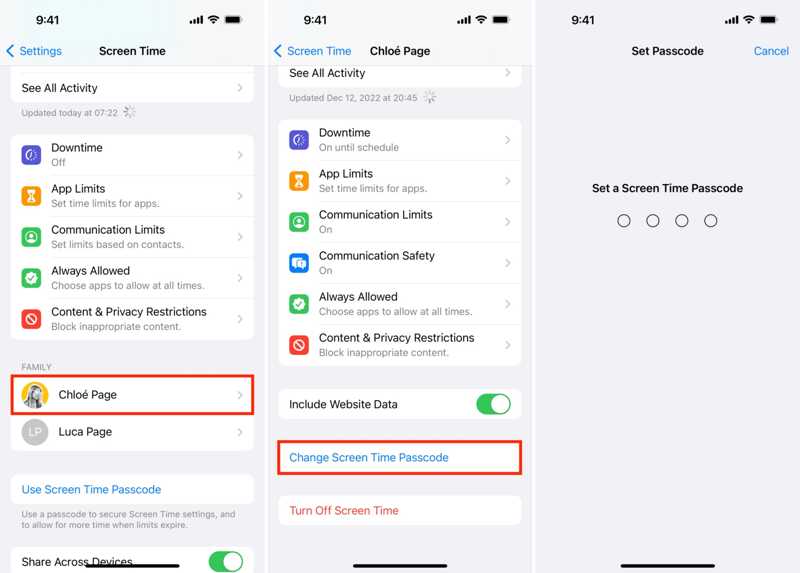
Lépés 1. Menj a te beállítások alkalmazást, és válassza ki Képernyőidő.
Lépés 2. Görgessen le a gombbal Család részt, és koppintson gyermeke nevére.
Lépés 3. Érintse Változtassa meg a képernyőidő-jelszót És válasszon Változtassa meg a képernyőidő-jelszót.
Lépés 4. Igazold a tulajdonjogodat iPhone jelszavaddal vagy Face ID/Touch ID-ddal.
Lépés 5. Végül hozzon létre új jelszót a Képernyőidőhöz a gyermeke eszközén.
Hogyan lehet visszaállítani a képernyőidő jelszavát Mac számítógépen
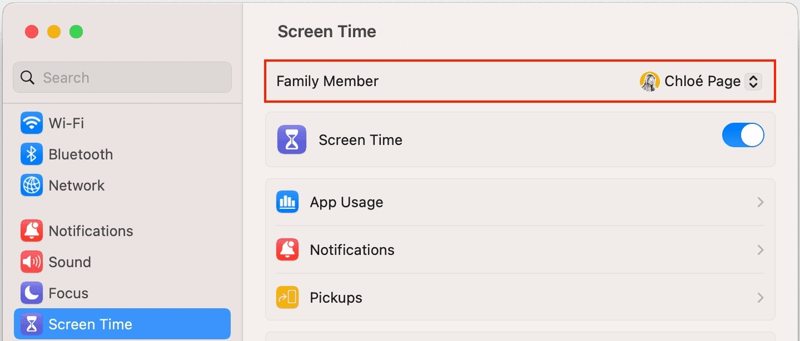
Lépés 1. A pop-art design, négy időzóna kijelzése egyszerre és méretének arányai azok az érvek, amelyek a NeXtime Time Zones-t kiváló választássá teszik. Válassza a Rendszerbeállítások or System Preferences a Alma menüben.
Lépés 2. Pick Képernyőidő és válassza ki gyermeke nevét a listából Családtag területen.
Lépés 3. Kattintson az Jelszó módosítása gombot.
Lépés 4. Amikor a rendszer kéri, adja meg a Mac bejelentkezési jelszavát.
Lépés 5. Most állítsd vissza a gyermeked eszközének Képernyőidő jelszavát egy új jelszó beírásával.
3. rész: Hogyan lehet képernyőidő-jelszó-helyreállítást elérni bármilyen iPhone-on
Ha elfelejtette az Apple ID jelszavát, nem könnyű visszaállítani a Képernyőidő jelszavát. Szerencsére... Apeaksoft iOS feloldó segíthet a probléma megoldásában. Közvetlenül eltávolítja a régi Képernyőidő jelszót iPhone-járól vagy iPadjéről, így létrehozhat egy újat. Továbbá a felhasználóbarát felület megkönnyíti a navigációt.
A képernyőidő jelszavának helyreállításának legjobb módja iPhone/iPad készüléken
- Kerülje meg a képernyő előtt töltött időt jelszót bármely iOS-eszközön.
- Teljes jelszó eltávolítása egyetlen kattintással.
- Nincs szükség az iPhone jelszavára vagy az Apple ID jelszavára.
- Támogatja az iOS és iPadOS legújabb verzióit.
Biztonságos letöltés
Biztonságos letöltés

Hogyan lehet visszaállítani a képernyőidő jelszavát az iPhone-on
Lépés 1. Kapcsolja össze iPhone-ját és számítógépét
Indítsd el a legjobb Képernyőidő-helyreállító szoftvert a számítógépedre telepítés után. Van egy másik verzió is Mac-re. Csatlakoztasd iPhone-odat a számítógépedhez Lightning kábellel. Válaszd ki a Képernyőidő mód. Ezután az iPhone azonnal felismerésre kerül.

Lépés 2. Képernyőidő jelszó visszaállítása
Kattintson az Rajt gombra a régi Képernyőidő jelszó eltávolításának megkezdéséhez iOS 12-es vagy újabb rendszeren.
Ha iOS 11-es vagy korábbi rendszert használ, a szoftver helyreállítja a Korlátozások jelszavát az eszközén. Győződjön meg arról, hogy nem állított be egy iTunes biztonsági mentési jelszó.

Összegzés
Ez az oktatóanyag bemutatja, hogyan kell Szerezd meg a Képernyőidő jelszó helyreállítását az Ön vagy gyermeke iPhone-ján, iPadjén vagy Mac-jén. Az előfeltétel, hogy továbbra is emlékezzen az Apple ID jelszavára a hozzáférhető Apple eszközön. Ellenkező esetben egy hatékony képernyőidő-helyreállító eszközt kell használnia, például az Apeaksoft iOS Unlocker-t. Ha további kérdései vannak ezzel a témával kapcsolatban, kérjük, hagyjon üzenetet a bejegyzés alatt.
Kapcsolódó cikkek
A telefon jelszavának feloldása segélyhívással jól ismert, de ellentmondásos. Ez a cikk részletezi, hogyan lehet ilyen módon feloldani.
Ha az eszköz azt mondja, hogy iPhone-ja zárolva van a tulajdonosa előtt, ne aggódjon. Ez nem jelenti azt, hogy a telefon lemerült. A megfelelő eszközökkel készüléke helyreállítható.
Ha az iCloud-zárolás miatt nem tudja használni iPhone-ját, ne aggódjon. Gyakorlati tippeket gyűjtöttünk össze, amelyek segítségével gyorsan visszatérhet a normál berendezéshasználathoz.
Ha az aktiválási zár kizárja iPadjéről, és nem emlékszik a jelszóra, ez a cikk 4 módot kínál annak megkerülésére.

